PC-Fehler und Probleme sind etwas, mit dem wir leben müssen: Manchmal passieren sie plötzlich und ohne ersichtlichen Grund und sind das untrügliche Zeichen dafür, dass etwas nicht stimmt oder nicht funktioniert. Wenn Sie den PC einschalten, der Bildschirm plötzlich schwarz und zeigt kein Bild, sondern den Monitor an oder wechselt in den Energiesparmodus (weil er kein Signal empfängt), werden wir Ihnen im Folgenden erklären, was Sie dagegen tun können, um das Problem zu lösen.
Wenn der Bildschirm beim Start schwarz wird, ist das definitiv eine schlechte Nachricht, zumal es schwierig ist, ein Problem zu diagnostizieren, ohne Informationen auf dem Bildschirm sehen zu können. Dieses Problem hängt normalerweise mit Hardware und Verbindungen zusammen, aber viele Benutzer haben es auch direkt nach der Aktualisierung der Version von erhalten Windows 10, daher werden wir unten sehen, wie Sie eines der beiden Dinge lösen können, und wir empfehlen Ihnen, die Schritte zu befolgen, die wir Ihnen als nächstes mitteilen werden.

Was tun, wenn der Bildschirm beim Starten des PCs schwarz wird?
Als erstes müssen natürlich die Bildschirmverbindungen überprüft werden. Wir sind uns bewusst, dass Sie beim Lesen dieser Binsenweisheit wahrscheinlich mit den Augen rollen, aber tun Sie es trotzdem, da sich das Kabel von der Grafikkarte zum Monitor möglicherweise versehentlich gelöst hat. Es ist daher ratsam, mit dem grundlegendsten zu beginnen und dies zu überprüfen die kabelverbindung ist richtig. Tatsächlich, auch wenn das kabel ist gut angeschlossen, versuche es einzustecken ein anderer Videoeingang an der Monitor nur für den Fall. Außerdem noch ein Kinderspiel: Stellen Sie sicher, dass die Monitor ist eingeschaltet .

Versuchen Sie, wenn möglich, den Monitor an einen anderen PC anzuschließen und prüfen Sie, ob er auf einem anderen PC funktioniert. Andernfalls kann es ein Zeichen dafür sein, dass der Monitor defekt ist und Sie ihn gegen einen neuen austauschen oder die Garantie mit dem Hersteller abwickeln müssen; Alternativ können Sie einen anderen Monitor am PC ausprobieren, und wenn das funktioniert, kann dies auch bedeuten, dass der andere Monitor ausfällt.
Wenn Sie einen Desktop-PC haben und eine dedizierte Grafikkarte verwenden, versuchen Sie ebenfalls, den Monitor an die integrierte Grafikkarte anzuschließen (d. h. an die Videoausgänge des on Hauptplatine) statt der Grafikkarte. Wenn der Monitor so funktioniert, liegt das Problem bei der Grafikkarte und das erste, was Sie überprüfen sollten, ist, ob er auf einem anderen PC gut funktioniert, ihn an einen anderen PCI-Express-Anschluss des Motherboards anschließen und auf die BIOS um sicherzustellen, dass es nicht deaktiviert wurde.
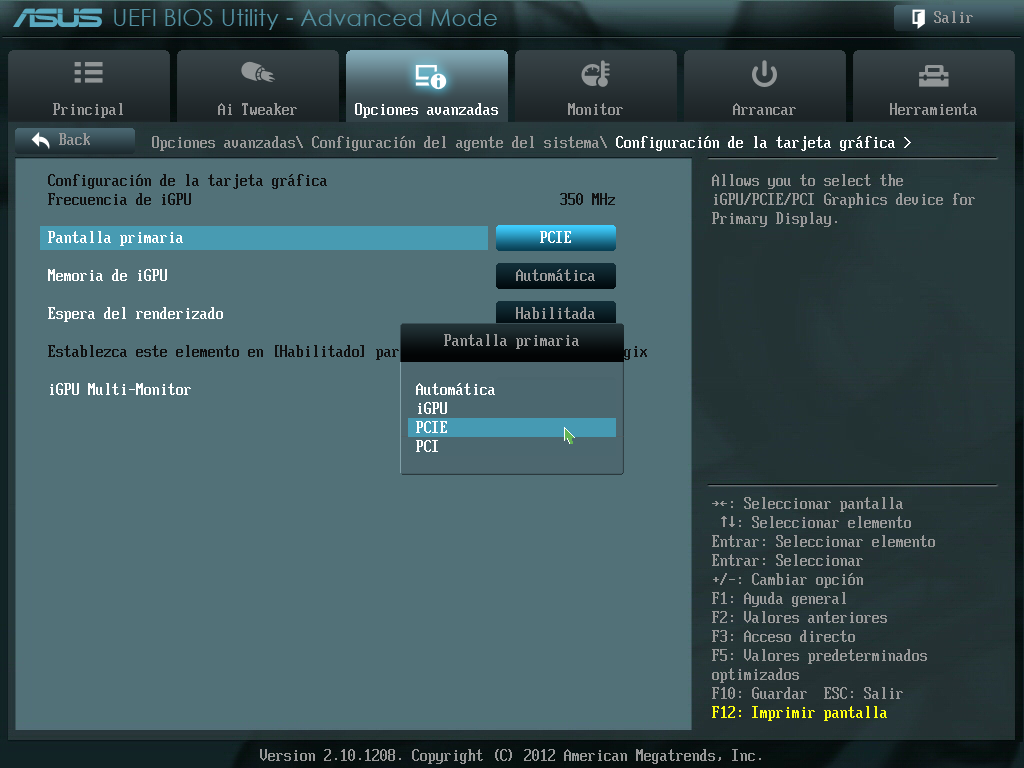
Je nach Mainboard-Hersteller und Modell findet man diese Option an der einen oder anderen Stelle, aber im Allgemeinen in den erweiterten Optionen. Wie Sie im Screenshot oben von einem sehen können ASUS Board finden Sie die Option unter Erweiterte Optionen -> Systemagenteneinstellungen -> Grafikkarteneinstellungen. Wenn beim Anschließen der dedizierten Grafik der Bildschirm schwarz bleibt, beim Anschließen der integrierten Grafik jedoch funktioniert, haben Sie diese Einstellung sicherlich automatisch, und da sie kein Signal von der dedizierten erkannt hat GPU, hat das System auf die integrierte umgestellt, ein Zeichen dafür, dass etwas mit Ihrer dedizierten Grafik nicht stimmt.
Ein weiteres mögliches Szenario, das Sie ausprobieren sollten, wenn keines der oben genannten Schritte funktioniert hat, besteht darin, bei ausgeschaltetem PC absolut alles außer dem Netzkabel und dem Videokabel zu trennen. Schalten Sie den PC ein und sehen Sie, ob der Bildschirm ein Bild anzeigt oder ansonsten weiterhin schwarz wird … Wenn der Computer danach ein Bild anzeigt, schließen Sie Ihre Geräte nacheinander an und starten Sie den Computer neu, bis Sie feststellen, dass das Bild die Ursache ist Problem. Es erscheint absurd, dass ein USB-Gerät dazu führt, dass der Bildschirm kein Bild anzeigt, aber wir garantieren, dass dies manchmal funktioniert.
Was ist, wenn das Problem Software ist?
Zu Beginn haben wir angemerkt, dass einige Benutzer das Problem haben, dass der Bildschirm direkt nach dem Update von Windows 10 schwarz bleibt; Es ist ein häufiges Problem, das logisch mit der Software zusammenhängt, die glücklicherweise eine einfache Lösung hat: Schalten Sie den Computer ein und warten Sie einige Sekunden, bis das Betriebssystem normal startet, auch wenn Sie nichts auf dem Bildschirm sehen. Wenn Sie denken, dass der Computer bereits gestartet ist, drücken Sie die Tastenkombination WIN + STRG + SHIFT + B , da dies den Bildschirm dazu zwingt, den Ruhezustand zu beenden, was das Problem ist, das bei Windows-Updates erkannt wurde.

Auf der anderen Seite können Sie auch versuchen, Windows 10 im abgesicherten Modus zu starten, da das Betriebssystem auf diese Weise nur mit den wesentlichen Programmen und Treibern startet die Probleme verursachen.
Um das Booten des PCs in den abgesicherten Modus zu erzwingen, schalten Sie den Computer am einfachsten ein, warten Sie etwa 10 Sekunden und drücken Sie die physische Reset-Taste am PC-Gehäuse. Tun Sie dies dreimal hintereinander und die automatische Reparatur von Windows 10 wird aktiviert. Wenn das Problem mit Treibern oder Software besteht, sollte Ihnen bereits ein Bild auf dem Bildschirm angezeigt werden. Befolgen Sie in diesem Fall die folgenden Anweisungen:
- Klicken Sie auf Erweiterte Optionen und dann auf Problembehandlung.
- Klicken Sie erneut auf Erweiterte Optionen.
- Gehen Sie zu Starteinstellungen.
- Klicken Sie auf die Schaltfläche Neu starten.
- Drücken Sie in den Starteinstellungen F5, um im abgesicherten Modus mit Netzwerkeinstellungen zu starten.

Sobald Windows im abgesicherten Modus bootet, sollten Sie idealerweise eine vollständige Deinstallation der Grafikkartentreiber mit durchführen Display Driver Uninstaller Laden Sie dann die Treiber herunter, die Ihrer Grafikkarte entsprechen, und installieren Sie sie erneut. Im Allgemeinen löst dies die Probleme, dass der Bildschirm beim Einschalten des PCs schwarz aussieht, aber wenn nicht, überprüfen Sie auch, ob keine Windows-Updates zur Installation ausstehen, insbesondere wenn das Problem direkt nach der Aktualisierung von Windows aufgetreten ist.